Содержание
Instagram предоставляет возможность делиться роликами с другими сторонними приложениями, включая WhatsApp. В любом случае, при использовании этого метода он просто делится ссылкой на ролик, а не самим видео. Раньше у нас были способы скачивать видео напрямую из Instagram. Но какую бы версию Instagram вы ни использовали сейчас, эта опция больше не доступна. Вот как можно поделиться видео из Instagram в чатах, группах и статусе WhatsApp со ссылкой и без нее.
Как поделиться роликами Instagram в чатах и группах WhatsApp
Если вы хотите быстро поделиться каким-либо роликом, вы можете сделать это прямо из самого приложения Instagram. Просто убедитесь, что на вашем телефоне установлены Instagram и WhatsApp. Кроме того, процесс одинаков как на Android, так и на iOS. Здесь я использую скриншоты с Android, но вы можете повторить тот же процесс и на iOS.
1. В приложении Instagram откройте ролик, которым вы хотите поделиться с кем-либо или с какой-либо группой в WhatsApp.
2. Теперь нажмите на меню кебаба (трехточечное меню) в правом нижнем углу барабана.
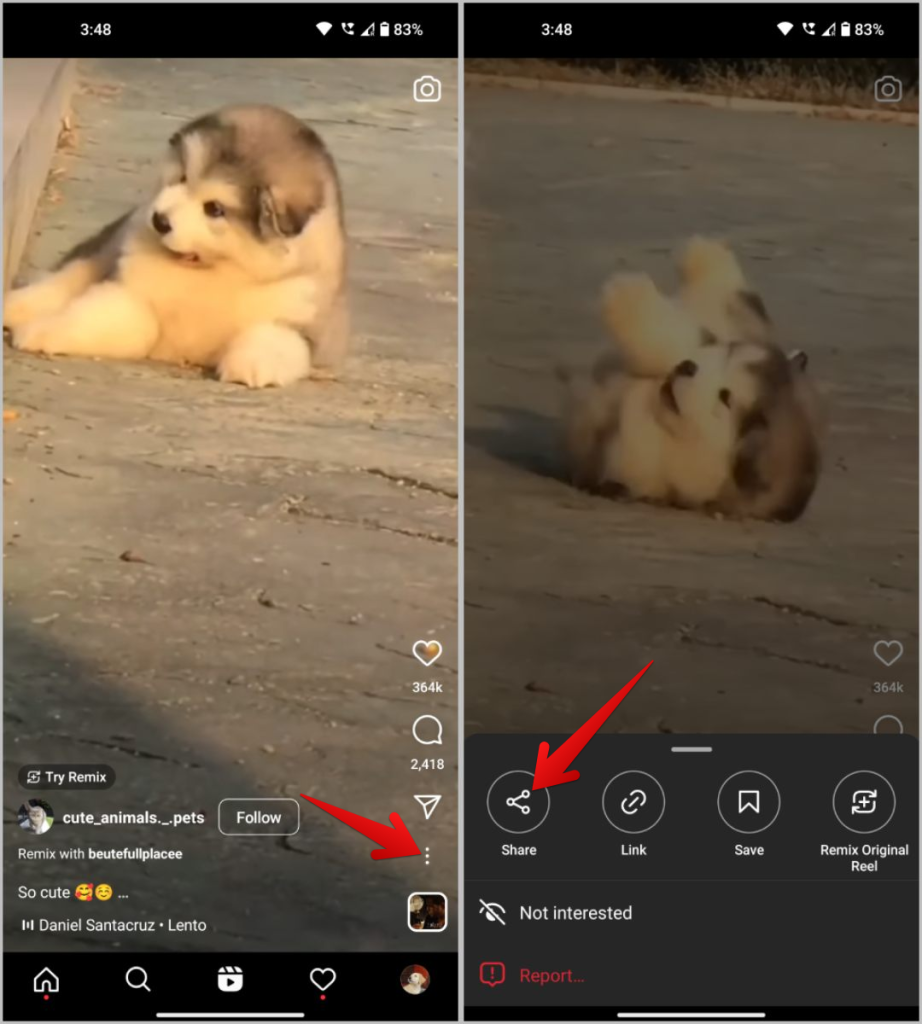
3. В меню нажмите значок Поделиться. Это должно открыть общий доступ к вашей системе.
4. Здесь нажмите значок WhatsApp на странице общего доступа.
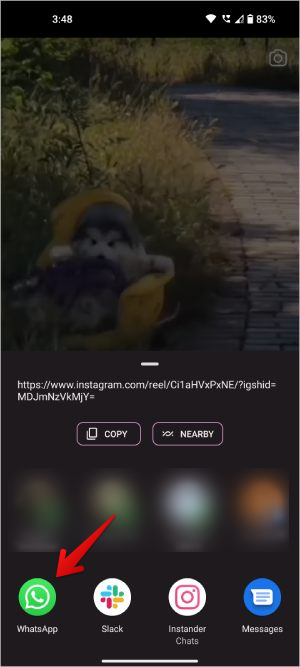
5. Откроется WhatsApp, где вы сможете выбрать любой доступный чат или группу. В двух верхних чатах будут часто заходить, а под ними вы найдете недавние чаты. У вас также есть опция поиска выше, чтобы найти конкретный чат или группу, которую вы хотите отправить.
6. При желании вы можете выбрать несколько чатов и групп. После этого нажмите на зеленый значок отправки в правом нижнем углу. В iOS вы можете нажать кнопку Далее.
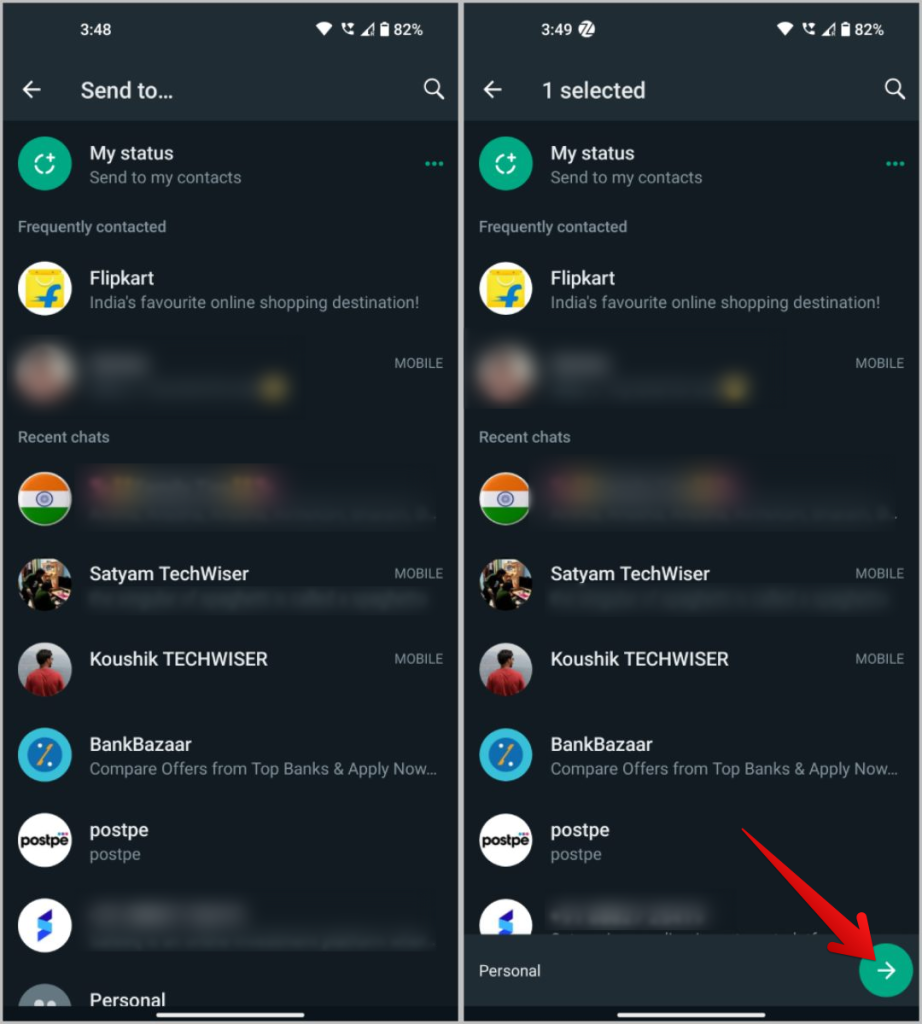
7. На следующей странице открывается чат. Здесь вы можете настроить текст. В любом случае, не удаляйте и не меняйте ничего в ссылке. После завершения редактирования просто нажмите на значок Отправить, чтобы отправить ролик во все выбранные вами чаты и группы.
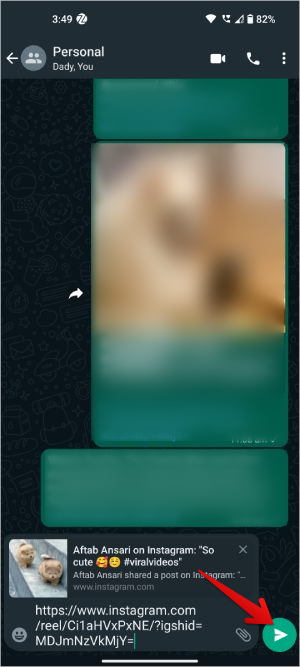
Как поделиться роликами Instagram в чатах и группах WhatsApp без ссылки
Хотя описанный выше процесс быстрый и отлично работает, он отправляет только ссылку на исходный ролик. Поэтому, когда получатель открывает ссылку, он открывает приложение Instagram. Если вы хотите отправить ролик кому-либо, кого нет в Instagram, вот как это сделать.
1. Во-первых, скачать ролик из Инстаграма . Вы можете сделать это на всех платформах: Android, iOS или даже в браузере настольного компьютера.
2. После загрузки откройте WhatsApp и нажмите значок вложения в окне чата. Затем в меню выберите параметр Галерея.
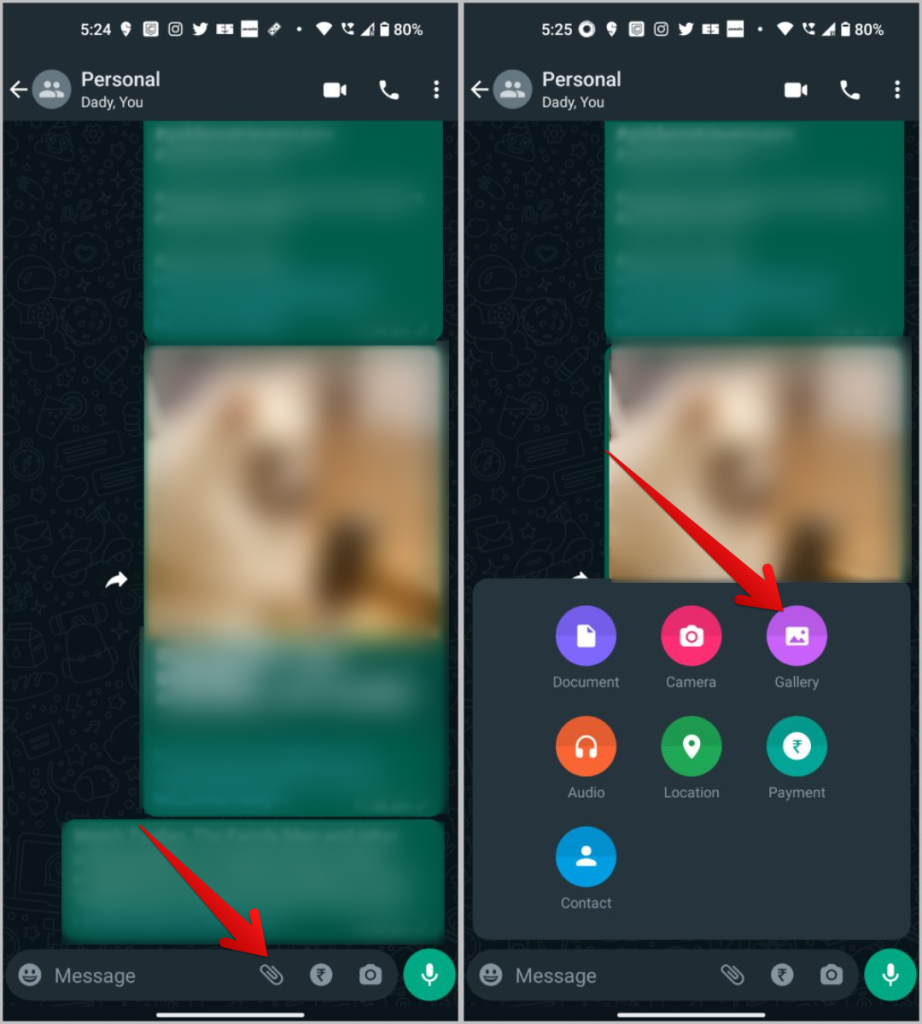
В iOS нажмите на значок плюс рядом с окном чата и выберите параметр Библиотека фотографий и видео
3. Затем выберите загруженное видео. Вы можете выбрать до 30 видео и отправить их одновременно. После выбора вы можете настроить временные рамки вверху. Наконец, нажмите значок отправки внизу, чтобы отправить его.
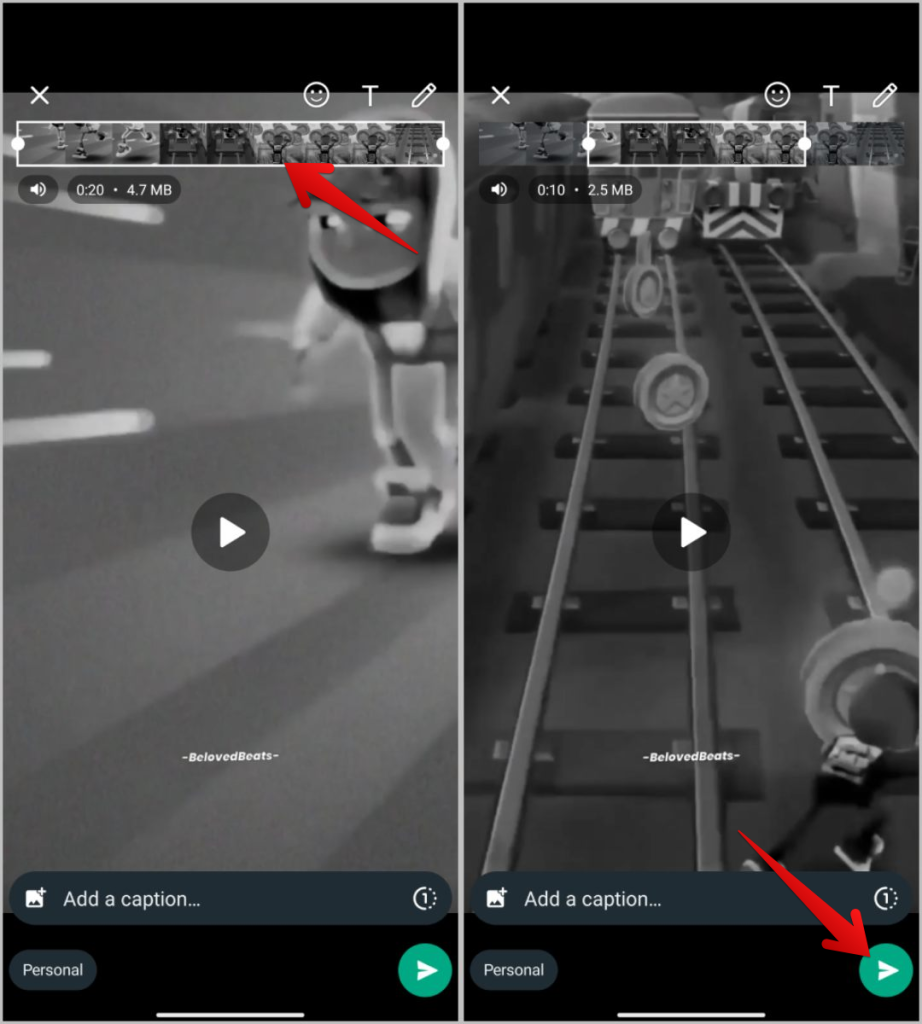
В WhatsApp существует ограничение на размер отправляемых видео — 16 МБ. Но в большинстве случаев стоимость большинства загружаемых вами барабанов будет ниже этой. Если вам нужно отправить ролик большего размера, просто отправьте его в двух разных видеороликах, обрезав его с помощью параметра временного интервала.
Как поделиться роликами из Instagram в статусе WhatsApp
1. В приложении Instagram откройте ролик, которым вы хотите поделиться с кем-либо или с какой-либо группой в WhatsApp.
2. Теперь нажмите меню кебаба (трехточечное меню) в правом нижнем углу барабана.
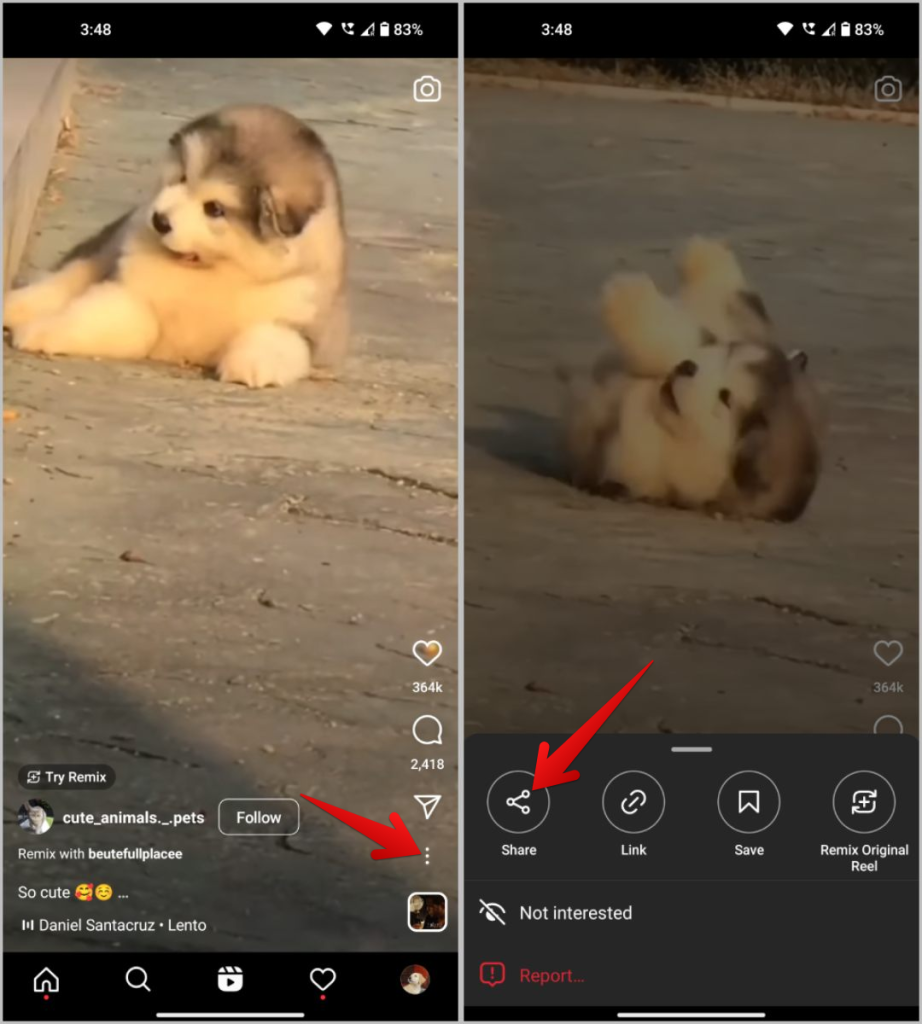
3. В меню нажмите значок Поделиться. Это должно открыть общий доступ к вашей системе.
4. Здесь нажмите значок WhatsApp на странице общего доступа.
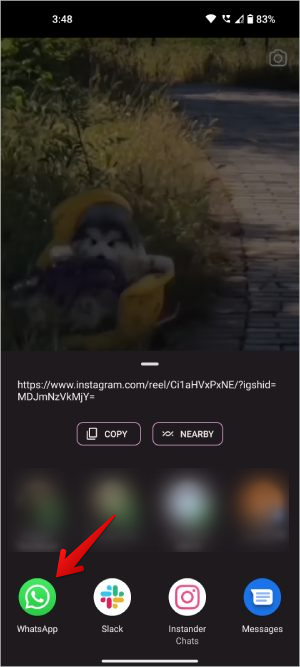
5. Откроется приложение WhatsApp. Здесь нажмите на опцию Мой статус.
6. Как и в случае с чатами и группами, он не будет делиться видео напрямую, а будет делиться ссылкой. Вы можете отредактировать любую информацию или добавить описание. После этого нажмите значок отправить внизу. В iOS нажмите кнопку Далее внизу.
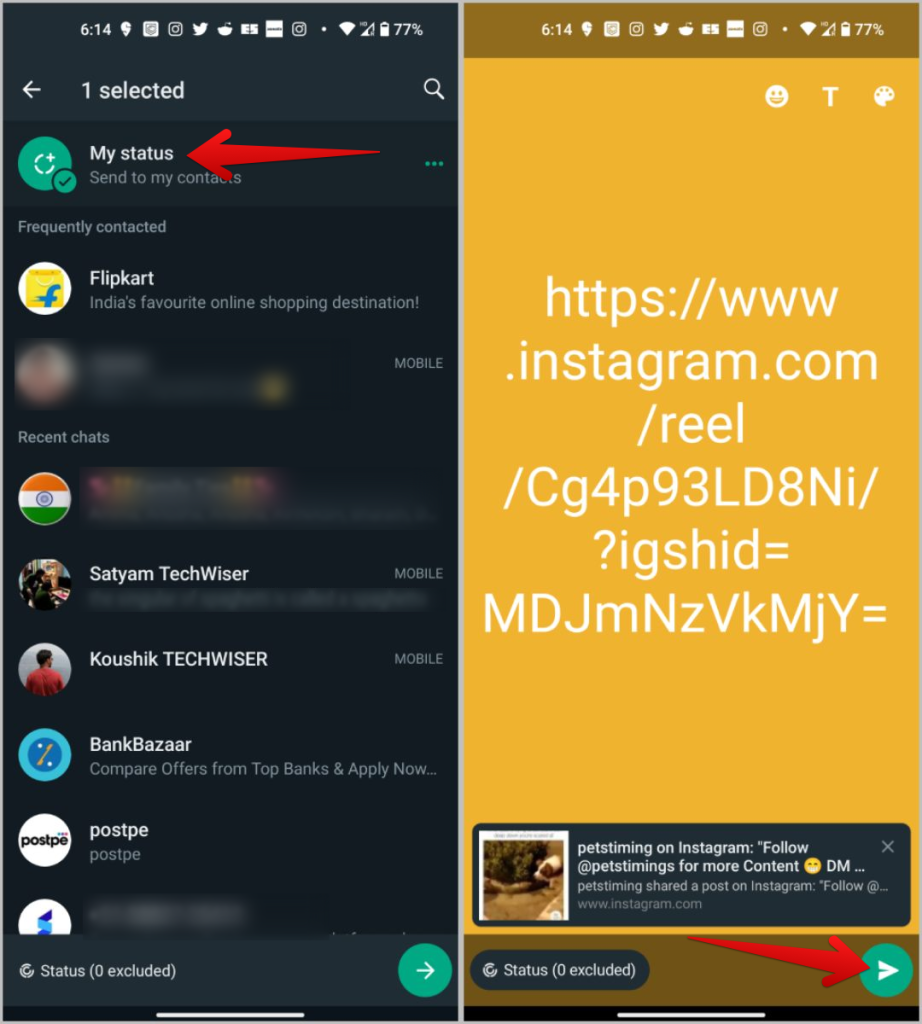
Как поделиться роликами из Instagram со статусом WhatsApp без ссылки
Приведенный выше процесс передает статус ролика, но в любом случае это всего лишь ссылка, а не само видео. Таким образом, люди, открывшие ссылку, смогут получить доступ только к вашему видео. На случай, если вы захотите разместить само видео в статусе.
1. Загрузите Ролик Instagram с использованием любого стороннего приложения на Android или iOS
2. После загрузки откройте WhatsApp и откройте вкладку Статус. В iOS вы должны увидеть опцию «Статус» в нижней панели.
3. Теперь нажмите на опцию Мой статус в верхней части страницы.
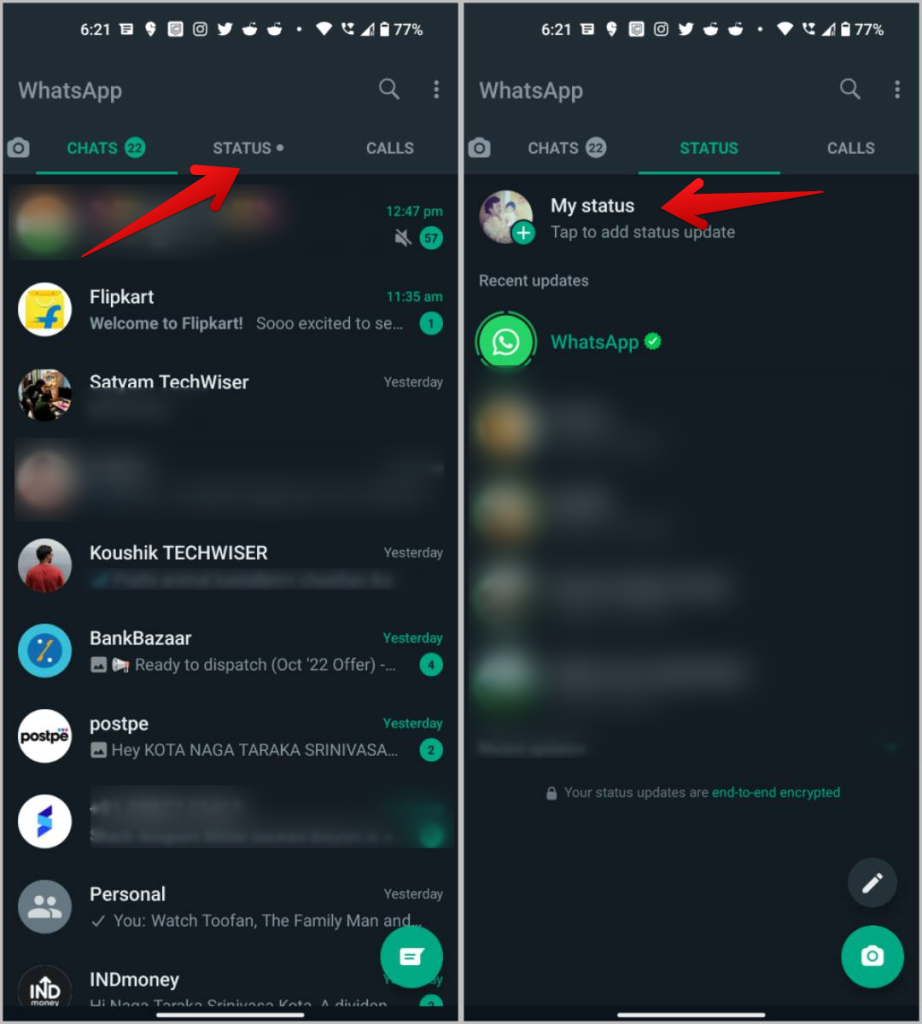
4. Здесь вы должны найти загруженное вами видео в нижней панели изображений. Если нет, нажмите на значок изображения в левом нижнем углу, чтобы открыть галерею. Видео вы можете найти в галерее.
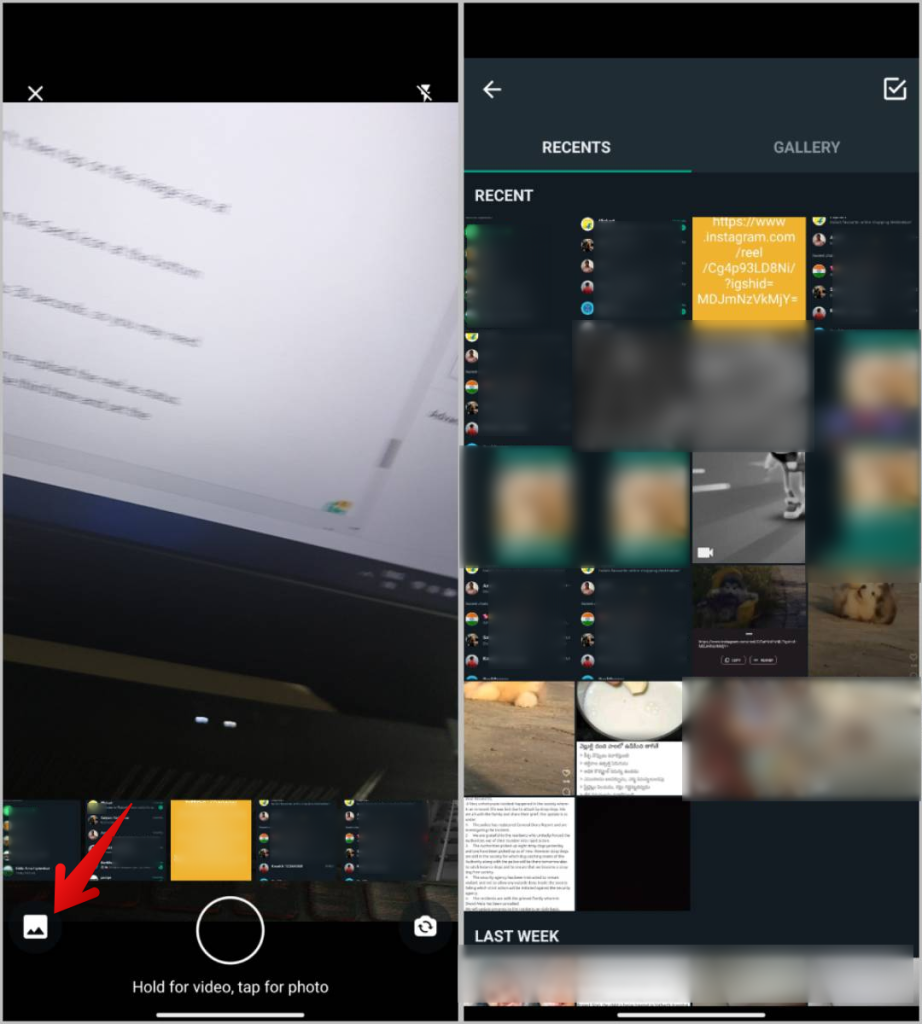
5. После выбора вы можете добавить подпись, установить временные рамки, обрезать и т. д. После этого просто нажмите на значок Отправить в правом нижнем углу. чтобы установить барабан в качестве вашего статуса.
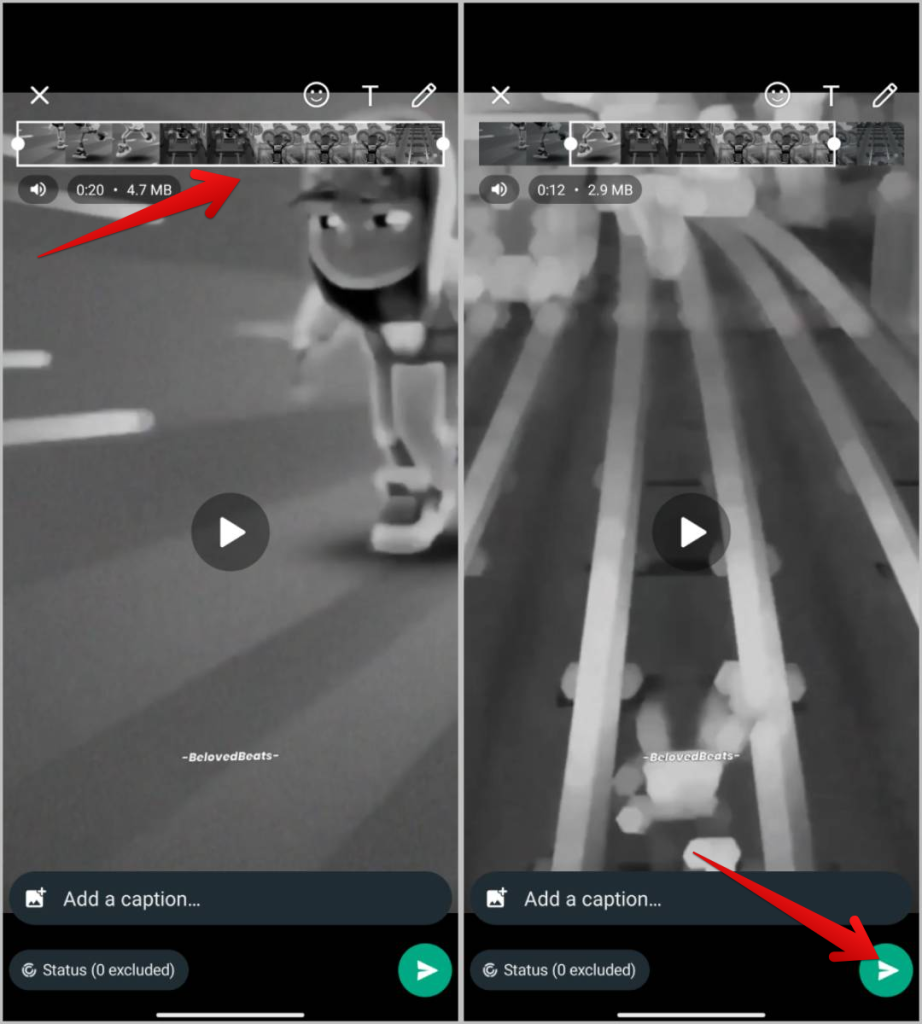
В любом случае, максимальное ограничение по времени для роликов в Instagram составляет 90 секунд. Напротив, WhatsApp Story поддерживает только 30 секунд, поэтому вам может потребоваться загрузить ролик в нескольких статусах, если он длиннее 30 секунд.
Если вам интересно, просто выберите первые 30 секунд видео в первый раз. Затем повторно загрузите ролик в статус, теперь установите таймфрейм от 30 секунд и 60 секунд. Если ролик еще больше, загрузите его в третий раз и установите временной интервал от 60 до 90 секунд. Таким образом, вы можете загрузить ролик в статус WhatsApp.
Просмотр роликов Instagram в WhatsApp
С помощью встроенного варианта вы можете делиться роликами Instagram только в виде ссылки, хотя оба принадлежат Meta. В любом случае вы можете использовать сторонние приложения, чтобы загрузить ролик и отправить его через WhatsApp. Но официально Instagram не поддерживает его. Помимо WhatsApp, вы также можете делиться роликами из Instagram в своем профиле Facebook, на странице Facebook или даже в Messenger.
